1. 问题描述
欲将以下照明的蓝色背景改为白色。

test.jpg-13.9kB
2. 技术背景
采用PhotoShop 6。
3. 解决方案
基本原理如下:
- PS打开图片;
- 选中蓝底背景区域;
- 抠出头像区域;
- 粘贴到白色背景图层;
用到的关键技术为:
- 色彩范围选择
- 新建白色图层;
4. 实施示例
4.1 色彩选择
-
ps打开;
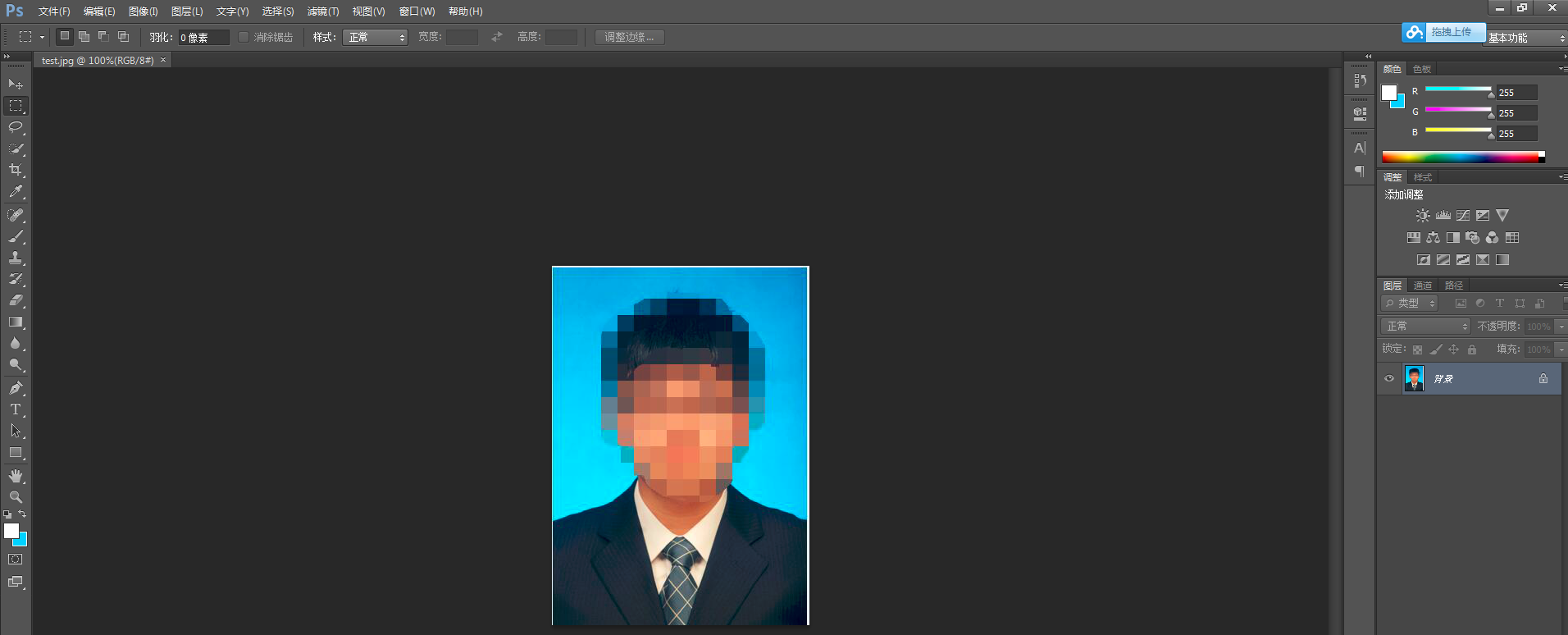 image_1avbdjd9r1o121v1pukk1brava5l.png-227.3kB
image_1avbdjd9r1o121v1pukk1brava5l.png-227.3kB -
【色彩范围】
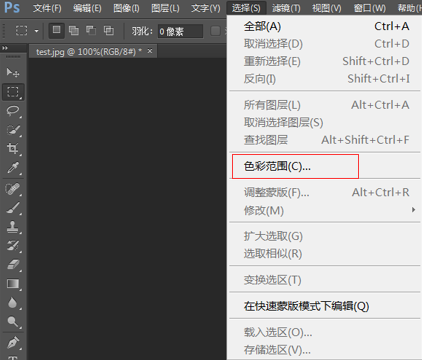 image_1avbdmdig1kvt13n31ces1eum1cag12.png-79kB
image_1avbdmdig1kvt13n31ces1eum1cag12.png-79kB -
区域选择,通过【取色管】选取蓝底区域代表点,设置【颜色容差】控制选择范围;
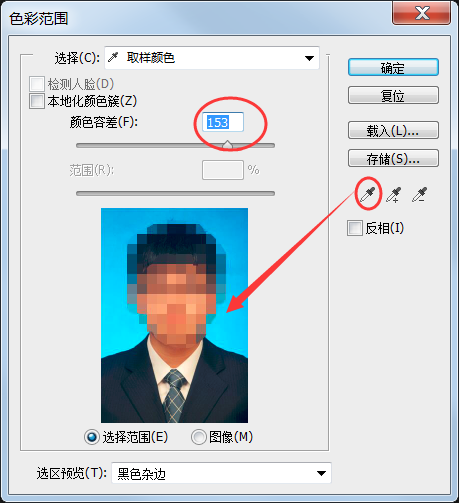 image_1avbdnmgq1ctc13pc1filt2m1utu1f.png-87.7kB
image_1avbdnmgq1ctc13pc1filt2m1utu1f.png-87.7kB -
确定,检查选择区域;
 image_1avbdqj9k15f67vu6s7b8cvg1s.png-125kB
image_1avbdqj9k15f67vu6s7b8cvg1s.png-125kB -
反选头像【Ctrl+Shift+I】
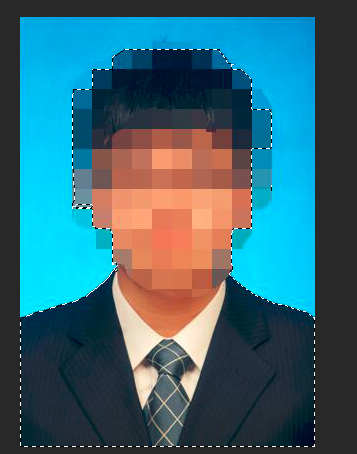 image_1avbds1tttt1105k1r5e1c4qfq92m.png-123.4kB
image_1avbds1tttt1105k1r5e1c4qfq92m.png-123.4kB
4.2 抠图
-
双击小锁按钮,设为【图层0】,以便修改
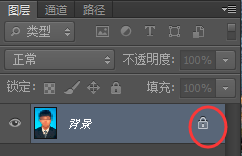 image_1avbdu1bph4r1qilb5tutde633.png-12.5kB
image_1avbdu1bph4r1qilb5tutde633.png-12.5kB
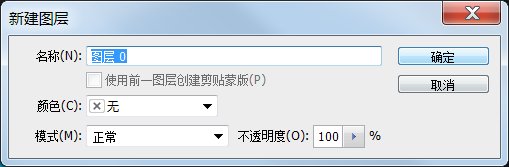 image_1avbdua8v5nfp0k1hak90e122e3g.png-26.5kB
image_1avbdua8v5nfp0k1hak90e122e3g.png-26.5kB - 新建【图层1】
-
【Ctrl+C】,复制头像到新图层
 image_1avbe1c3he2othf1u0vvi21loc4a.png-211.3kB
image_1avbe1c3he2othf1u0vvi21loc4a.png-211.3kB - 选中【图层0】,【Alt+Delete】删除原图像,并设置前景色白色;
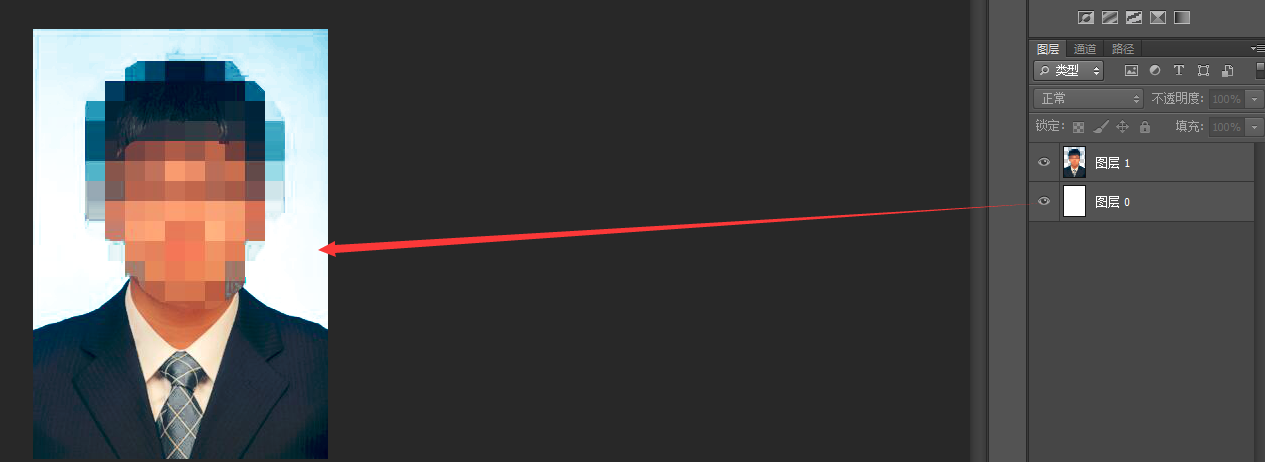 image_1avbe6fkl14bvs1conf1usd1hr9.png-148.4kB
image_1avbe6fkl14bvs1conf1usd1hr9.png-148.4kB
4.3 尺寸与文件大小
-
调整像素大小,【Ctrl + Alt + I】
此处设为 250 x 350
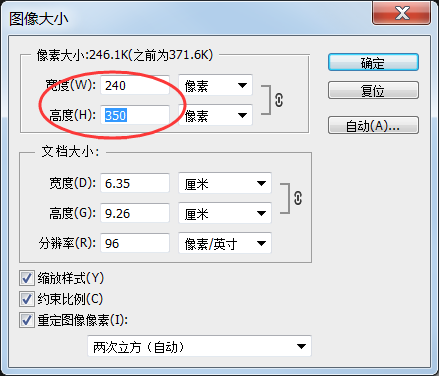 image_1avbe8chf1mkl8qndc5pmuf4bm.png-41.1kB
image_1avbe8chf1mkl8qndc5pmuf4bm.png-41.1kB -
另存为,【Ctrl + Shift + S】
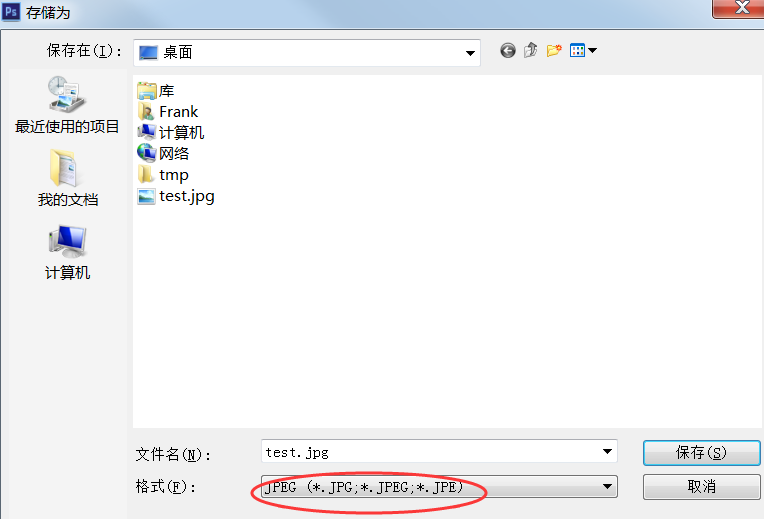 image_1avbeaoee99l1dpj1ukjlft1b0j13.png-55.5kB
image_1avbeaoee99l1dpj1ukjlft1b0j13.png-55.5kB -
调整文件大小,在60 k 以下;
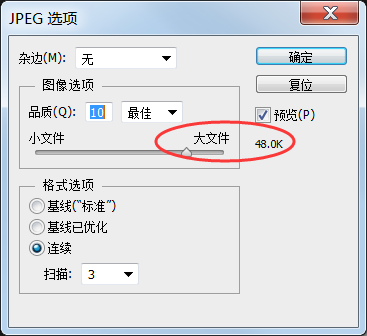 image_1avbec9dq1gqb1ngko5vjsp92s1g.png-31.4kB
image_1avbec9dq1gqb1ngko5vjsp92s1g.png-31.4kB -
效果
 image_1avbeho231iht50b1lit1lf6jhq9.png-74.2kB
image_1avbeho231iht50b1lit1lf6jhq9.png-74.2kB
5. 常见问题
常见的问题是,图像色彩范围选择如果不合适,可能抠图后有蓝底残留。
可以重新取色,抠图,再调整。
本文用时20 min。